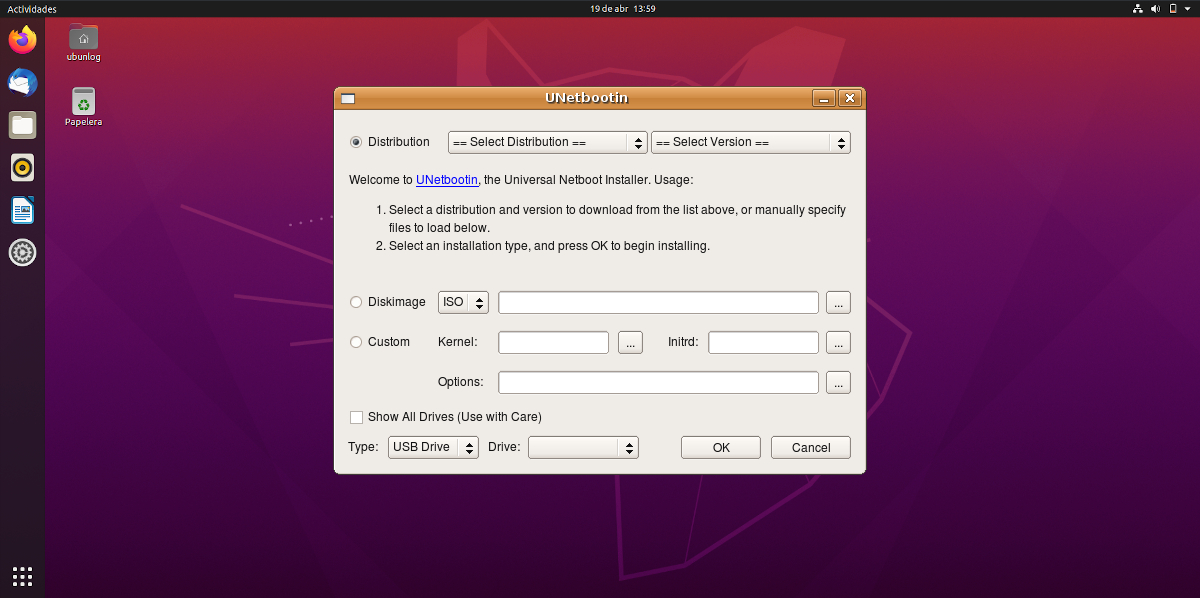
数年前から、APTリポジトリに特定の新しいセキュリティ機能が導入された後、サードパーティのソフトウェアをインストールするのはやや困難になっています。 一方、リポジトリから一部のソフトウェアを削除することを決定するのは、Canonicalである場合があります。 UNetbootin、ライブUSBを作成するための小さなアプリケーションで、以前は任意のソフトウェアセンターから、または「aptinstall」を介してインストールできました。 ソフトウェアはまだそのWebサイトから入手できましたが、ここではリポジトリを介してインストールする方法を示します。
ここで説明します Ubuntu20.04および18.04でテストされています、19.10つのシステムについて説明しますが。 Bionic Beaverで最も単純な動作をします。つまり、23でも問題が発生することはなく、今年のXNUMX月までサポートを継続します。 いずれにせよ、これを書いている時点では、XNUMX月XNUMX日木曜日に正式にリリースされるオペレーティングシステムであるFocalFossaにインストールするためにもう少し作業を行う必要があります。 リポジトリとそのバイナリを介してUbuntuにUNetbootinをインストールする手順について説明します。
XNUMXつの異なるシステムであるFocalFossaとBionicBeaver上のUNetbootin
Bionic Beaverで最初に行う必要があるのは、リポジトリを追加し、パッケージを更新し、ソフトウェアをインストールするコマンドを作成することです。これは次のとおりです。
sudo add-apt-repository ppa:gezakovacs/ppa sudo apt-get update sudo apt-get install unetbootin
現在、Ubuntu20.04は 依存関係エラー このリポジトリを使用してUNetbootinをインストールしようとした場合、これは将来変更されるかどうか、変更される場合はいつ正しく機能するかはわかりません。 システムが正式に起動されたとき、数週間後、数か月後、またはまったく起動されない場合がありますが、バイナリからUNetbootinをインストールする別の方法があります。これは次のとおりです。
- Firefox、Chrome、またはファイルをダウンロードできるブラウザを使用すると、プロジェクトの公式ページに移動します。このページからアクセスできます。 このリンク.
- 次に、ターミナルウィンドウを開き、ダウンロードパスに移動します。これは、デフォルトでは通常ダウンロードです(この設定を変更した場合は、コマンドを変更する必要があります)。
cd Downloads
- 使用可能なファイルを確認するために、引用符なしで「ls」と記述します。 UNetbootinのBinファイルが表示されます。
- 次のコマンドを使用してファイルのアクセス許可を変更し、ダウンロードしたファイルの「ファイル名」を変更します。これはバージョンによって異なります。
sudo chmod +x ./nombredelarchivo
- 最後に、次のコマンドを使用してソフトウェアを実行し、「filename」を現在のファイルの名前に再度変更します。
sudo ./nombredelarchivo
そして、それがすべてです。 ソフトウェアの使用法は何年も変わっていません、そしてあなたは簡単な例を持っています この記事では アーカイブ。
次のエラーが発生します、
7zが見つかりません。 任意のインストールモードが必要です。
パッケージまたは同等のものをディストリビューションにインストールします。»
私はそれを使用できますが、ペンドライブで使用するISOを上げるためにPCをスキャンしません。
コメントお待ちしております
戻る、進む、その他のオプションのボタンはツールバーと同じ色であるため表示されません。ボックスのみが表示されますが、側面をクリックするとボタンが表示され、ディレクトリを探索できます。
こんにちは、
これは、フォーカルフォッサにインストールするための代替のDebianパッケージです。
https://github.com/winunix/unetbootin-focal
私は指示に従いましたが、幸い問題は発生しませんでした。インストールされ、正常に動作しています。貢献に感謝します。